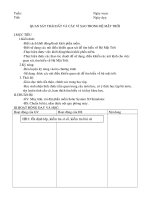giao an tin hoc 6 hk2 năm 2016 2017
Bạn đang xem bản rút gọn của tài liệu. Xem và tải ngay bản đầy đủ của tài liệu tại đây (2.68 MB, 83 trang )
Giaựo aựn Tin hoùc 6
Ngy son: 2/1/2015
Tit: 37
Chng IV : SON THO VN BN
Bi 13: LM QUEN VI SON THO VN BN
I. MC TIấU
1- Kin thc:
- Hc sinh bit c vai trũ ca phn mm son tho vn bn, bit Microsoft Word l phn mm
son tho vn bn, nhn bit c biu tng ca Word v bit thc hin thao tỏc khi ng Word.
- Hc sinh nhn bit v phõn bit c cỏc thnh phn c bn ca ca s Word: Thanh bng chn,
cỏc nỳt lnh trờn thanh cụng c,
2- K nng:
- Bit cỏch khi ng chng trỡnh Microsoft Word.
- Bit cỏch s dng cỏc biu tng trờn thanh cụng c thc hin tt cỏc lnh.
3- Thỏi :
- Nghiờm tỳc, trt t nghe ging bi v ghi chộp y .
II. CHUN B
1- Chun b ca giỏo viờn:
- Giỏo ỏn v tranh v giao din Microsoft Word.
* Phng ỏn t chc lp hc: Hot ng cỏ nhõn.
2- Chun b ca hc sinh:
- Giỏo trỡnh v v ghi chộp.
III. HOT NG DY HC
1- ễn nh tỡnh hỡnh lp: (1)
- Kim tra s s lp, s hc sinh vng mt.
2- Kim tra bi c : (Khụng kim tra)
3- Ging bi mi:
Gii thiu bi : (2)
cỏc tit hc trc chỳng ta ó nm c cỏc thut ng c bn trong tin hc cng nh cỏc
thnh phn c bn cu to nờn mỏy tớnh. Bt u t hụm nay, chỳng ta s tỡm hiu k mt chng trỡnh
ng dng trong cụng vic vn phũng ca hóng phn mm Microsoft, ú l chng trỡnh son tho vn
bn Microsoft Word. hiu rừ hn v phn mm ny bui hc hụm nay chỳng ta s bt u tỡm hiu.
Tin trỡnh bi dy:
TG
10
Hot ng ca giỏo viờn
Hot ng ca hc sinh
Hot ng 1: Tỡm hiu v vn bn v phn mm son tho vn
bn
GV: Yờu cu hc sinh c HS: c thụng tin SGK, tho
thụng tin trong SGK, tho lun lun nhúm.
nhúm theo cỏc ni dung sau:
H(TB): Hng ngy, chỳng ta HS: Hng ngy, chỳng ta
thng xuyờn tip xỳc vi cỏc thng xuyờn tip xỳc vi cỏc
loi vn bn no?
loi vn bn : Trang sỏch, v,
bi bỏo,
H(K): Chỳng ta khụng ch xem HS: cú th t to mt vn
v c vn bn m cũn t mỡnh bn (Vớ d: n xin ngh hc)
to ra vn bn. Vy mỡnh cú theo cỏch truyn thng bng bỳt
th t to mt vn bn (Vớ d: v vit trờn giy.
n xin ngh hc) theo cỏch
truyn thng cỏc em s to bng
cỏch no?
H(K): Vy ngoi cỏch truyn HS: Ngoi cỏch truyn thng ra,
thng ra, chỳng ta cú th t to chỳng ta cú th t to ra vn bn
ra vn bn nh õu?
nh s dng mỏy tớnh v phn
mm son tho vn bn.
Naờm hoùc: 2014 - 2015
Ni dung
1. Vn bn v phn mm
son tho vn bn:
Microsoft Word l mt
phn mm son tho vn bn
ca hóng phn mm
Microsoft. õy l mt
chng trỡnh nm trong b
MS office h tr nhiu chc
nng rt mnh cho cụng vic
vn phũng nh: son tho
vn bn, in n, to bng
biu, tớnh toỏn n gin, ...
Trang1
Giaùo aùn Tin hoïc 6
TG
7’
Hoạt động của giáo viên
Hoạt động của học sinh
Nội dung
GV: Giới thiệu chức năng của HS: Chú ý nghe giảng bài.
phần mềm soạn thảo văn bản
Microsoft Word.
H(K): Để có thể làm việc với HS: Khởi động chương trình
một chương trình có trên máy vi
tính thì trước tiên ta cần làm gì?
GV: Vậy đối với chương trình
MS.Word thì công việc đó thực
hiện như thế nào, chúng ta cùng
tìm hiểu ở nội dung tiếp theo.
Hoạt động 2:
Tìm hiểu khởi động MS.Word
2. Khởi động MS.Word:
GV: Yêu cầu HS đọc thông tin HS: Đọc thông tin SGK, thảo
trong SGK, thảo luận nhóm.
luận nhóm.
GV: Yêu cầu HS trình bày các HS: Các cách khởi động chương
cách khởi động chương trình trình soạn thảo văn bản
soạn thảo văn bản MS.Word?
MS.Word:
+C1: Nháy đúp chuột lên biểu - C1: Nháy đúp chuột lên
tượng Word trên màn hình nền biểu tượng Word trên màn
hình nền
+ C2: Chọn Start → Program → - C2: Chọn Start → Program
Microsoft Word.
→ Microsoft Word.
GV: Sau khi khởi động chương HS: Chú ý nghe giảng bài.
trình MS.Word, trên màn hình
xuất hiện cửa sổ của Word (màn
hình giao tiếp). Vậy trong cửa
sổ của Word gồm có các thành
phần cơ bản nào, chúng ta sẽ
tìm hiểu ở nội dung tiếp theo.
Hoạt động 3:
Tìm hiểu về cửa sổ của Word
3. Cửa sổ của Word:
Gồm các thành phần sau :
GV: Sử dụng bảng phụ có chứa
giao diện của MS.Word. Yêu
cầu học sinh quan sát và mô tả
một vài thành phần chính ở cửa
sổ Word?
GV: Giải thích tên chương trình HS: - Thanh tiêu đề (Tilte bar): - Thanh tiêu đề (Tilte bar):
Microsoft Word và tên tập tin: chứa tên chương trình, tên tập chứa tên chương trình, tên
Một văn bản mới sẽ có tên tin đang soạn thảo.
tập tin đang soạn thảo.
tượng trưng là Document, 1 văn
bản đã được lưu trữ thì tên của
File văn bản sẽ hiện ra ở đâu?
H(K): quan sát hình và giải HS: - Thanh bảng chọn (Menu - Thanh bảng chọn (Menu
thích một số thành phần trong bar): chứa các bảng chọn như bar): chứa các bảng chọn
Word?
File, Edit, View, Insert,… như File, Edit, View, Insert,
Trong các bảng chọn chứa các … Trong các bảng chọn
lệnh được sắp xếp theo từng chứa các lệnh được sắp xếp
theo từng nhóm.
nhóm.
- Thanh công cụ (Toolbar): là - Thanh công cụ (Toolbar):
các lệnh thể hiện dưới dạng biểu là các lệnh thể hiện dưới
tượng, giúp người sử dụng thi dạng biểu tượng, giúp người
hành lệnh nhanh hơn. Muốn sử dụng thi hành lệnh nhanh
hiển thị các thanh công cụ khác, hơn. Muốn hiển thị các
chọn View → toolbars → chọn thanh công cụ khác, chọn
Microsoft Word.lnk
Microsoft Word.lnk
20’
Naêm hoïc: 2014 - 2015
Trang2
Giaùo aùn Tin hoïc 6
TG
Hoạt động của giáo viên
Hoạt động của học sinh
thanh công cụ cần hiển thị.
Nội dung
View → toolbars → chọn
thanh công cụ cần hiển thị.
- Vùng soạn thảo: là nơi dùng - Vùng soạn thảo: là nơi
để soạn thảo văn bản, thường có dùng để soạn thảo văn bản,
nền màu trắng.
thường có nền màu trắng.
HS: Các dòng, cột đã bị khuất
- Thanh cuốn ngang, dọc:
cuộn trang màn hình, giúp ta
thấy được phần bị khuất của
văn bản.
H(K): Một trang văn bản thể
hiện dưới dạng dòng và cột (24
dòng, 80 cột) giả sử văn bản
gồm 100 dòng, 100 cột thì các
dòng, cột còn lại ở đâu?
H(K): Vậy để xem phần văn HS: Sử dụng thanh cuốn ngang,
dọc
bản đó ta phải làm gì?
H(K): thước đo có tác dụng gì? HS: Thanh thước ngang và dọc - Thước đo: Thanh thước
dùng để canh chỉnh văn bản.
ngang và dọc dùng để canh
chỉnh văn bản.
- Thanh trạng thái: Cung cấp
H(K-G): Để biết thông tin về HS: Thanh trạng thái
thông tin về văn bản đang
văn bản đang soạn thảo, số
soạn thảo, số trang, dòng,
trang, dòng, cột, chương, ta
cột, chương
quan sát ở đâu?
4’
Hoạt động 4: Củng cố, hướng dẫn về nhà
H(TB): Em hãy trình bày cách HS: - C1: Nháy đúp chuột lên
mở màn hình soạn thảo của biểu tượng Word trên màn hình
MS.Word
nền
- C2: Chọn Start → Program →
Microsoft Word.
H(TB-K): Nêu một số thành HS: Thanh tiêu đề, Thanh bảng
phần cơ bản có trên màn hình chọn, Thanh công cụ, Vùng
soạn thảo, Thanh cuốn ngang,
Word.
dọc, Thước đo, Thanh trạng thái
Hướng dẫn về nhà
HS: Bảng chọn, thanh bảng
câu 3/sgk.
chọn, nút lệnh, lệnh tương ứng
Microsoft Word.lnk
4- Dặn dò học sinh chuẩn bị cho tiết học tiếp theo : (1’)
- Học bài và trả lời câu hỏi 1,2,3,4 trang 67, 68 SGK
- Xem trước phần còn lại của bài.
IV. RÚT KINH NGHIỆM – BỔ SUNG
- Kiến thức:....................................................................................................................................................
........................................................................................................................................................................
- Phương pháp:...............................................................................................................................................
........................................................................................................................................................................
- Thời lượng:..................................................................................................................................................
Naêm hoïc: 2014 - 2015
Trang3
Giaùo aùn Tin hoïc 6
Ngày soạn: 5/1/2015
Tiết: 38
Bài 13: LÀM QUEN VỚI SOẠN THẢO VĂN BẢN (tt)
I. MỤC TIÊU
1- Kiến thức:
- Hiểu được vai trò của các bảng chọn và các nút lệnh, sự tương đương về tác dụng của các nút
lệnh trên thanh công cụ và lệnh tương ứng trong bảng chọn.
2- Kỹ năng:
- Biết mở bảng chọn, chọn các lệnh trong bảng chọn và cách sử dụng các nút lệnh trên thanh công cụ.
- Biết cách tạo văn bản mới, mở văn bản đã được lưu trên máy tính, lưu văn bản và kết thúc phiên
làm việc với Word.
3- Thái độ:
- Nghiêm túc, trật tự nghe giảng bài và ghi chép đầy đủ.
II. CHUẨN BỊ:
1- Chuẩn bị của giáo viên:
- Giáo án và tranh vẽ các nút lệnh và các bảng chọn.
* Phương án tổ chức lớp học: Hoạt động cá nhân, thảo luận nhóm nhỏ.
2- Chuẩn bị của học sinh:
- Giáo trình và vở để ghi chép.
III. HOẠT ĐỘNG DẠY HỌC
1- Ổn định tình hình lớp: (1’) Kiểm tra sĩ số lớp, số học sinh vắng mặt.
2- Kiểm tra bài cũ : (4’)
*Câu hỏi kiểm tra:
Câu 1: Em hãy trình bày cách mở màn hình soạn thảo của MS.Word
Câu 2: Kể ra một số thành phần cơ bản có trên màn hình Word.
*Dự kiến phương án trả lời:
Câu 1: + C1: Nháy đúp chuột lên biểu tượng Word trên màn hình nền
+ C2: Chọn Start → Program → Microsoft Word.
Câu 2: Thanh tiêu đề (Tilte bar); Thanh menu (Menu bar); Thanh công cụ (Toolbar); Thước đo;
Vùng soạn thảo; Thanh cuốn ngang, dọc; Thanh trạng thái
3- Giảng bài mới :
a/ Giới thiệu bài: (1’) hôm nay, chúng ta sẽ tìm hiểu vai trò của các bảng chọn và các nút lệnh,
sự tương đương về tác dụng của các nút lệnh trên thanh công cụ và lệnh tương ứng trong bảng chọn.
b/ Tiến trình bài dạy
Microsoft Word.lnk
TG
12’
Hoạt động của giáo viên
Hoạt động của học sinh
Hoạt động 1: Tìm hiểu các thao tác để mở văn bản
GV: Treo tranh vẽ hình bảng HS: Quan sát tranh và đọc
chọn File và các nút lệnh trên thông tin SGK, thảo luận
thanh công cụ. Yêu cầu học nhóm.
sinh quan sát tranh và đọc
thông tin trong SGK, thảo luận
nhóm theo các nội dung sau:
- Có mấy cách để tạo một văn HS: Để tạo một văn bản mới
bản mới?
có hai cách:
+ C1: Vào trình đơn File →
New.
+ C2: Kích chọn biểu tượng
(New) trên thanh công cụ.
GV lưu ý: Ngoài 2 cách trên,
HS: Chú ý lắng nghe
ta có thể nhấn tổ hợp phím
Ctrl+ N
H(TB): Để mở 1 tập tin văn
HS: Cần biết tên tập tin văn
bản đã có trên đĩa chúng ta cần
Nội dung
4. Mở văn bản:
a. Tạo một văn bản mới:
Có 3 cách:
- C1: Vào bảng chọn File →New.
- C2: Kích chọn biểu tượng
(New) trên thanh công cụ.
- C3: Nhấn tổ hợp phím Ctrl+N.
b. Mở 1 văn bản đã có trên đĩa:
Naêm hoïc: 2014 - 2015
Trang4
Giaùo aùn Tin hoïc 6
TG
12’
Hoạt động của giáo viên
Hoạt động của học sinh
biết điều gì?
bản và vị trí của nó.
H(K): Có mấy cách để mở 1
văn bản đã được lưu trên máy HS: Để mở 1 văn bản đã
tính?
được lưu trên máy tính có hai
cách:
+ C1: Vào trình đơn File →
Open.
+ C2: Kích chọn biểu tượng
GV lưu ý: Ngoài 2 cách trên,
(Open) trên thanh công cụ.
ta có thể nhấn tổ hợp phím HS: Chú ý lắng nghe
Ctrl+ O
H(K): Sau khi chọn 1 trong 3
cách, trên màn hình xuất hiện HS: Hộp thoại Open xuất
hộp thoại gì?
hiện
GV: Treo tranh vẽ hộp thoại
lên bảng và hướng dẫn các em HS: Quan sát tranh và chú ý
các thao tác thực hiện.
lắng nghe.
Hoạt động 2: Tìm hiểu các thao tác để lưu văn bản
GV: Yêu cầu học sinh quan sát HS: Quan sát tranh và đọc
tranh và đọc thông tin trong thông tin SGK, thảo luận
SGK, thảo luận nhóm.
nhóm.
H(TB): Sau khi soạn thảo văn HS: Sau khi soạn thảo văn
bản xong ta thường phải làm bản xong ta phải tiến hành
gì?
lưu văn bản.
H(K): Tại sao sau khi soạn HS: Sau khi soạn thảo xong
thảo xong cần phải lưu văn cần phải lưu văn bản vì nếu ta
bản?
không thực hiện lưu văn bản
thì khi tắt máy những gì
chúng ta vừa làm sẽ biến mất.
H(G): Hãy cho biết các cách HS: có 2 cách lưu văn bản:
để lưu văn bản?
+C1:Vào File→Save.
+ C2: Kích chọn biểu tượng
(Save) trên thanh công cụ.
GV lưu ý: Ngoài 2 cách trên, HS: Chú ý lắng nghe
ta có thể nhấn tổ hợp phím Ctrl
+S
H(TB): Sau khi chọn 1 trong 3 HS: Hộp thoại Save As xuất
cách, trên màn hình xuất hiện hiện
hộp thoại gì?
GV: Treo tranh vẽ hộp thoại
HS: Quan sát tranh và chú ý
lên bảng và hướng dẫn các em lắng nghe.
các thao tác thực hiện.
Nội dung
Có 3 cách:
-C1:Vào bảng chọn File→Open.
- C2: Kích chọn biểu tượng
(Open) trên thanh công cụ.
- C3: Nhấn tổ hợp phím Ctrl+ O
→ Hộp thoại Open xuất hiện.
+ Trong hộp Look in: chọn ổ
đĩa, thư mục lưu giữ tập tin cần
mở.
+ Chọn tên tập tin cần mở.
+ Chọn Open
* Chú ý: Tên các tệp văn bản
trong Word có phần mở rộng
ngầm định là .doc
5. Lưu văn bản:
a. Lưu một văn bản:
Có 3 cách:
- C1: Vào trình đơn File →Save.
- C2: Kích chọn biểu tượng
(Save) trên thanh công cụ.
- C3: Nhấn tổ hợp phím Ctrl +S.
→ Hộp thoại Save As xuất hiện.
+ Trong mục Save in: Chọn ổ
đĩa và thư mục chứa tập tin cần
lưu.
+ Gõ tên tập tin vào ô File
name.
+ Chọn Save.
* Chú ý : Nếu tệp văn bản đã
Naêm hoïc: 2014 - 2015
Trang5
Giaựo aựn Tin hoùc 6
TG
Hot ng ca giỏo viờn
Hot ng ca hc sinh
GV lu ý: lu mt vn bn HS: Chỳ ý nghe ging bi.
ó cú sn vi tờn mi ta chn
File Save As thc hin
thao tỏc tng t nh i vi
lu tp tin
10
4
Hot ng 3: Tỡm hiu cỏc thao tỏc thoỏt khi MS.Word
GV: Yờu cu hc sinh quan sỏt HS: Quan sỏt tranh v c
tranh v c thụng tin trong thụng tin SGK, tho lun
SGK, tho lun nhúm.
nhúm.
H(K): Nờu cỏc cỏch thoỏt HS: thoỏt khi chng
khi chng trỡnh Microsoft trỡnh Microsoft Word cú 2
Word?
cỏch:
+ C1: Kớch chut vo nỳt
phớa trờn gúc phi mn hỡnh.
+ C2: Vo menu File Exit
GV lu ý: Ngoi 2 cỏch trờn, HS: Chỳ ý lng nghe
ta cú th nhn t hp phớm
Alt+ F4
GV lu ý: úng ca s son HS: Chỳ ý nghe ging bi.
tho vn bn thỡ khỏc vi úng
chng trỡnh son tho
Microsoft Word. úng ca
s son tho vn bn ta cn
phi thc hin nhng cỏch sau:
Kớch chut vo nỳt (Close)
phớa trờn gúc phi mn hỡnh
hoc vo menu File Chn
Close, hay nhn t hp phớm
Ctrl + F4
Hot ng 4:
Cng c, hng dõn v nh
- Lm th no lu vn bn - chn File Save As
ó c lu vi mt tờn khỏc. thc hin thao tỏc tng t
nh i vi lu tp tin
- Hng dn v nh: cõu hi 4, - Suy ngh tr li.
5, 6/sgk
Ni dung
c lu ớt nht 1 ln, thỡ ca s
Save As s khụng xut hin, mi
thay i s c lu trờn chớnh
tp vn bn ó cú
b. Lu mt vn bn ó cú sn
vi tờn mi:
- Vo trỡnh n File Save as
- Trong mc Save in: Chn a
v th mc cha tp tin cn lu
- Gừ tờn mi vo ụ File name
- Chn Save.
6. Thoỏt khi MS.Word:
Cú 3 cỏch:
- C1: Kớch chut vo nỳt
phớa trờn gúc phi mn hỡnh.
- C2: Vo menu File Exit
- C3: Nhn t hp phớm Alt+ F4
* Chỳ ý: úng tp tin vn bn
khỏc vi úng chng trỡnh
son tho Microsoft Word
- Kớch chut vo nỳt (Close)
phớa trờn gúc phi mn hỡnh
- Vo menu File Chn Close.
- Nhn t hp phớm Ctrl + F4
4- Dn dũ hc sinh chun b cho tit hc tip theo: (1)
- Hc bi v tr li cõu hi cui bi.
- Xem trc bi mi.
IV. RT KINH NGHIM- B SUNG
- Kin thc:....................................................................................................................................................
........................................................................................................................................................................
- Phng phỏp:...............................................................................................................................................
........................................................................................................................................................................
- Thi lng:..................................................................................................................................................
Naờm hoùc: 2014 - 2015
Trang6
Giaùo aùn Tin hoïc 6
Ngày soạn: 9/01/2015
Tiết: 39:
Bài 14: SOẠN THẢO VĂN BẢN ĐƠN GIẢN
I. MỤC TIÊU:
1. Kiến thức:
- Biết các thành phần cơ bản của một văn bản.
- Nhận biết được con trỏ soạn thảo, vai trò của nó và cách di chuyển con trỏ soạn thảo.
2. Kỹ năng: Soạn thảo được một văn bản đơn giản trên máy tính.
3. Thái độ: Tập trung lắng nghe và ghi chép bài đầy đủ.
II. CHUẨN BỊ:
1. Chuẩn bị của giáo viên:
- Đồ dùng dạy học, giáo án.
* Phương án tổ chức lớp học: Hoạt động cá nhân.
2. Chuẩn bị của học sinh:
- Đồ dùng học tập, tập vở, bút, tài liệu tham khảo, sách giáo khoa
III. HOẠT ĐỘNG DẠY HỌC:
1. Ổn định tình hình lớp (1’) Kiểm tra sĩ số, nề nếp lớp học
2. Kiểm tra bài cũ (6’)
* Câu hỏi kiểm tra:
HS1: Nêu các thao tác mở một trang văn bản có sẵn trong máy tính?
HS2: Nêu thao tác lưu một trang văn bản?
* Dự kiến phương án trả lời:
HS1: Nháy chuột tại nút lệnh Open
hoặc vào File -> chọn Open.
Xuất hiện hộp thoại Open. Chọn tệp tin cần mở -> nháy nút Open để mở.
HS2: Nháy chuột vào nút Save
hoặc vào File -> chọn Save.
Xuất hiện hộp thoại Save as thực hiện:
+ Mở thư mục sẽ chứa tệp tin cần lưu tại mục Look in.
+ Gõ tên tệp tin tại mục File name.
+ Nháy chuột tại nút Save để lưu.
3. Giảng bài mới:
* Giới thiệu bài (1’)
Ở tiết trước, các em đã làm quen với phần mềm soạn thảo văn bản. Hôm nay, chúng ta làm quen
với việc soạn thảo một văn bản đơn giản trên máy tính dưới sự hỗ trợ của phần mềm soạn thảo
Microsoft Word và chương trình hỗ trợ gõ Tiếng Việt Vietkey.
* Tiến trình bài dạy:
TG
Hoạt động của GV
Hoạt động của HS
Nội dung
Hoạt động 1: Các thành phần của văn bản
15’ GV: Khi học môn tiếng Việt HS: Từ, câu, đoạn văn
1. Các thành phần của văn
các em đã được làm quen với
bản:
các khái niệm cơ bản của một
đoạn văn bản. Một em nhắc lại
các thành phần cơ bản của một
văn bản là gì?
- Trên máy tính còn có một số
khái niệm mà em cần chú ý để
phân biệt: kí tự, dòng, đoạn,
trang.
H(TB): Kí tự là gì?
HS: Là một chữ khi gõ một a. Kí tự là các con chữ, số, kí
phím.
hiệu… phần lớn các kí tự được
nhập từ bàn phím.
H(TB): Nhiều ký tự liên tiếp HS: Từ
b. Từ là dẫy các kí tự liên tiếp
nhau nằm giữa hai dấu cách
nằm giữa hai dấu cách hoặc dấu
gọi là gì?
cách và dấu xuống dòng.
Naêm hoïc: 2014 - 2015
Trang7
Giaùo aùn Tin hoïc 6
TG
Hoạt động của GV
Hoạt động của HS
H(K): Theo các em dòng văn HS: - Dòng là tập hợp các kí
bản, Đoạn văn bản là gì?
tự cùng nằm trên một đường
từ lề trái sang lề phải.
- Đoạn là nhiều câu liên tiếp,
có liên quan với nhau và hoàn
chỉnh về ngữ nghĩa.
GV lưu ý: Kết thúc một đoạn
văn bản ta nhấn phím Enter để
xuống dòng.
H(K): Thế nào là một trang HS: - Trang là phần văn bản
văn bản?
trên một trang in.
GV: Chốt lại kiến thức.
Hoạt động 2:
Con trỏ soạn thảo
15’
H(K): Thế nào là con trỏ soạn HS: Con trỏ soạn thảo là một
thảo?
vạch đứng, nhấp nháy trên
vùng soạn thảo.
H(K): Con trỏ soạn thảo dùng HS: Để biết vị trí xuất hiện
để làm gì?
của kí tự khi ta gõ vào từ bàn
phím.
H(K): Như vậy, khi ta gõ một HS: Xuất hiện tại vị trí của
phím từ bàn phím thì kí tự con trỏ.
được gõ vào sẽ xuất hiện ở
đâu?
H(TB): Làm thế nào để di HS: Nháy chuột tại vị trí
chuyển con trỏ soạn thảo?
muốn di chuyển con trỏ đến
hoặc sử dụng các phím mũi
tên, Home, End
Nội dung
c. Dòng là tập hợp các kí tự
cùng nằm trên một đường từ lề
trái sang lề phải.
d. Đoạn gồm một hoặc nhiều
câu liên tiếp nằm giữa hai dấu
xuống dòng. Khi soạn thảo văn
bản bằng Word, nhấn phím
Enter để kết thúc một đoạn.
e. Trang là phần văn bản trên
một trang in.
2. Con trỏ soạn thảo
- Con trỏ soạn thảo là một vạch
đứng, nhấp nháy trên vùng soạn
thảo.
- Con trỏ soạn thảo cho biết vị
trí xuất hiện của kí tự.
- Khi soạn thảo, con trỏ sẽ di
chuyển từ trái sang phải và tự
động xuống dòng khi đến vị trí
cuối dòng.
- Để di chuyển con trỏ soạn thảo
đến vị trí cần thiết, ta nháy
chuột tại vị trí đó. Ngoài ra còn
có thể dùng các phím mũi tên,
phím Home, End để di chuyển
con trỏ.
Hoạt động 3:
Củng cố, hướng dẫn về nhà
6’ H(TB): Nêu các thành phần cơ HS: Kí tự, câu, dòng, đoạn
bản của một văn bản?
văn, trang
H(TB): Con trỏ soạn thảo là HS: Một vạch đứng, nhấp
gì?
nháy trên vùng soạn thảo.
H(K): Làm thế nào để di HS: Dùng chuột, các phím
chuyển vị trí của con trỏ soạn mũi tên, phím Home, End
thảo?
H(K): Trên màn hình của HS: 1
Word có mấy con trỏ?
* Hướng dẫn về nhà:
Xem trước hai kiểu gõ TELEX
và VNI.
4. Dặn dò học sinh chuẩn bị cho tiết học tiếp theo: (1’)
– Về nhà học bài, làm bài tập 1,2,3 chuẩn bị phần còn lại của bài 14.
IV. RÚT KINH NGHIỆM, BỔ SUNG:
- Kiến thức:....................................................................................................................................................
........................................................................................................................................................................
- Phương pháp:...............................................................................................................................................
........................................................................................................................................................................
- Thời lượng:..................................................................................................................................................
Naêm hoïc: 2014 - 2015
Trang8
Giaùo aùn Tin hoïc 6
Ngày soạn: 13/01/2015
Tiết: 40
Bài 14: SOẠN
THẢO VĂN BẢN ĐƠN GIẢN (tt)
I MỤC TIÊU:
1. Kiến thức:
- Biết quy tắc soạn thảo văn bản bằng Word.
- Biết cách gõ văn bản chữ Việt.
2. Kỹ năng: Soạn thảo được một văn bản đơn giản.
3. Thái độ: Tập trung lắng nghe và ghi chép bài đầy đủ.
II. CHUẨN BỊ:
1. Chuẩn bị của giáo viên: Đồ dùng dạy học, bảng phụ hai kiểu gõ.
* Phương án tổ chức lớp học: Hoạt động cá nhân
2. Chuẩn bị của học sinh:
- Đồ dùng học tập, tập vở, bút, tài liệu tham khảo, sách giáo khoa
III. HOẠT ĐỘNG DẠY HỌC:
1. Ổn định tình hình lớp (1’) Kiểm tra sĩ số, nề nếp lớp học
2. Kiểm tra bài cũ (6’)
Câu hỏi kiểm tra
Dự kiến phương án trả lời
GV: Nêu các thành phần cơ bản của HS1:
một văn bản?
a. Ki tự là các con chữ, số, kí hiệu… phần lớn các kí tự được
nhập từ bàn phím.
b. Dòng là tập hợp các kí tự cùng nằm trên một đường từ lề
trái sang lề phải.
c. Đoạn là nhiều câu liên tiếp, có liên quan với nhau và hoàn
chỉnh về ngữ nghĩa. Khi soạn thảo văn bản bằng Word, nhấn
phím Enter để kết thúc một đoạn.
d. Trang là phần văn bản trên một trang in.
GV: Con trỏ soạn thảo là gì? Con HS2:
trỏ soạn thảo dùng để làm gì? Làm - Con trỏ soạn thảo là một vạch đứng, nhấp nháy trên vùng
thế nào để di chuyển con trỏ soạn soạn thảo.
thảo trong vùng soạn thảo?
- Con trỏ soạn thảo cho biết vị trí xuất hiện của kí tự.
- Để di chuyển con trỏ soạn thảo đến vị trí cần thiết, ta nháy
chuột tại vị trí đó. Ngoài ra còn có thể dùng các phím mũi tên,
phím Home, End để di chuyển con trỏ.
3. Giảng bài mới:
* Giới thiệu bài (1’)
Ở tiết trước, các em đã các thành phần cơ bản của một văn bản. Hôm nay, chúng ta sẽ tìm hiểu
làm thế nào để tạo một văn bản bằng tiếng Việt trong khi trên bàn phím không có các phím có dấu hoặc
các kí tự có dấu như các chữ cái.
* Tiến trình bài dạy:
TG
Hoạt động của GV
Hoạt động của HS
Nội dung
Hoạt động 1: Quy tắc gõ văn bản trong Word
12
3. Quy tắc gõ văn bản trong
’
Word
GV: Hướng dẫn học sinh tìm HS chú ý hướng dẫn của GV.
hiểu các quy tắc gõ văn bản
trong Word.
H(TB) Dấu ngắt câu bao gồm HS: Dấu chấm, dấu phẩy, dấu
những dấu nào?
hai chấm, dấu hỏi…
H(K): Quan sát các minh hoạ HS: Các dấu ngắt câu (dấu - Các dấu ngắt câu (dấu chấm (.),
trong sgk, so sánh và rút ra chấm (.), dấu phẩy (,), dấu hai dấu phẩy (,), dấu hai chấm (:),
nhận xét về cách đặt các dấu chấm (:), dấu chấm phẩy (;), dấu chấm phẩy (;), dấu chấm
ngắt câu trong trường hợp dấu chấm than (!), dấu chấm than (!), dấu chấm hỏi (?) phải
đúng như thế nào?
hỏi (?) phải được đặt sát vào từ được đặt sát vào từ đứng trước
Naêm hoïc: 2014 - 2015
Trang9
Giaùo aùn Tin hoïc 6
TG
Hoạt động của GV
Hoạt động của HS
Nội dung
đứng trước nó, tiếp theo là một nó, tiếp theo là một dấu cách nếu
dấu cách nếu sau đó vẫn còn sau đó vẫn còn nội dung.
nội dung.
GV khẳng định lại câu trả lời
của học sinh
H(K): cách đặt các dấu ngoặc HS: Các dấu mở ngoặc và các
các dấu nháy?
dấu mở nháy như (,[, {, <, “ và
‘, phải được đặt sát vào bên
trái kí tự đầu tiên của từ tiếp
theo. Các dấu đóng ngoặc và
các dấu đóng nháy tương ứng
như ), ], }, >, ” và ’, phải được
đặt sát vào bên phải kí tự cuối
cùng của từ ngay trước đó.
H(TB): Giữa các từ là gì?
HS: Giữa các từ là một kí tự
trống.
H(TB): Kết thúc một đoạn văn HS: Nhấn một lần phím Enter
bản ta làm như thế nào?
để kết thúc một đoạn văn bản.
Hoạt động 2:
Gõ văn bản chữ Việt
18 H(TB): Trên bàn phím, phím HS: Không có.
’ nào dùng để gõ các dấu của
tiếng Việt?
GV: Như vậy, ta không thể sử
dụng bàn phím để gõ tiếng
Việt với chương trình soạn
thảo văn bản Word.
GV: Muốn gõ được chữ tiếng HS: Muốn gõ được chữ tiếng
Việt trên máy tính thì máy tính Việt trên máy tính thì máy tính
phải có chương trình gì?
phải có chương trình hỗ trợ gõ
và các phông chữ tiếng Việt.
H(G): Em nào biết chương HS: Chương trình Unikey
trình hỗ trợ gõ tiếng Việt có
tên gọi là gì?
GV: Giới thiệu chương trình
hỗ trợ Unikey
GV: Hướng dẫn học sinh lựa HS:
chọn cần thiết trong khung cửa
sổ Unikey.
- Giới thiệu hai kiểu gõ Telex Đồng thời quan sát SGK tr 73
và Vni trên bảng phụ. Yêu cầu
học sinh phải thuộc một trong
hai cách gõ.
- Sau khi khởi động Unikey
cần phải chọn phông chữ thích
hợp.
H(K-G): cách chọn phông chữ HS: Chọn bảng chọn Format->
trong hộp thoại Font?
chọn Font. Xuất hiện hộp thoại
Font:
+ Chọn phông chữ thích hợp
tại mục Font (chọn kiểu phông
- Các dấu mở ngoặc và các dấu
mở nháy như (,[, {, <, “ và ‘,
phải được đặt sát vào bên trái kí
tự đầu tiên của từ tiếp theo. Các
dấu đóng ngoặc và các dấu đóng
nháy tương ứng như ), ], }, >, ”
và ’, phải được đặt sát vào bên
phải kí tự cuối cùng của từ ngay
trước đó.
- Giữa các từ là một kí tự trống.
- Nhấn một lần phím Enter để
kết thúc một đoạn văn bản.
4. Gõ văn bản chữ Việt
Muốn gõ được chữ tiếng Việt
trên máy tính thì máy tính phải
có chương trình hỗ trợ gõ và các
phông chữ tiếng Việt.
a. Chương trình hỗ trợ gõ tiếng
Việt Unikey
- Để gõ tiếng Việt phải khởi
động chương trình Unikey.
Nháy đúp chuột vào biểu tượng
của chương trình Unikey. Xuất
hiện khung cửa sổ Unikey:
Tại trang Kiểu gõ:
+ Chọn kiểu gõ: Telex hoặc Vni
(cách gõ sgk tr73)
+ Chọn cách bỏ dấu (chọn bỏ
dấu tự do)
Tại trang Bảng mã:
+ Chọn bảng mã cần dùng (chọn
bảng mã Unicode)
b. Chọn phông chữ (kiểu chữ)
- Chọn bảng chọn Format ->
chọn Font. Xuất hiện hộp thoại
Font:
+ Chọn phông chữ thích hợp tại
mục Font (chọn kiểu phông
Naêm hoïc: 2014 - 2015
Trang10
Giaùo aùn Tin hoïc 6
TG
Hoạt động của GV
Hoạt động của HS
Nội dung
Times New Roman, Arial, Times New Roman, Arial,
Tahoma, …)
Tahoma, …)
+ Nháy OK
+ Chọn kiểu chữ: đậm, nghiêng,
gạch chân.
+ Chọn kích cỡ chữ
Nháy OK để hoàn tất việc chọn
phông chữ.
Hoạt động 3: Củng cố, hướng dẫn về nhà
6’ GV: Nhắc lại các quy tắc khi HS nhắc lại
gõ văn bản trong Word
H(K): Để gõ được tiếng Việt ta HS: Khởi động chương trình
cần thực hiện các thao tác nào? Vietkey (hoặc Unikey) và chọn
kiểu gõ.
- Chọn phông chữ thích hợp.
* Hướng dẫn về nhà:
Tập soạn thảo văn bản đơn
giản: Gõ 1 đoạn văn bản mà
em thích
4. Dặn dò học sinh chuẩn bịi cho tiết học tiếp theo: (1’)
– Về nhà học bài, làm bài tập 4,5,6 sgk xem trước bài thực hành để tiết sau thực hành.
IV. RÚT KINH NGHIỆM, BỔ SUNG:
- Kiến thức:....................................................................................................................................................
........................................................................................................................................................................
- Phương pháp:...............................................................................................................................................
........................................................................................................................................................................
- Thời lượng:..................................................................................................................................................
Ngày soạn: 18/01/2015
Naêm hoïc: 2014 - 2015
Trang11
Giaùo aùn Tin hoïc 6
Tiết: 41
BÀI THỰC HÀNH 5: VĂN BẢN ĐẦU TIÊN CỦA EM
I. MỤC TIÊU
1- Kiến thức:
- Nhận biết được một số thành phần trong màn hình làm việc của Word: bảng chọn, một số nút
lệnh thông dụng.
- Bước đầu thực hiện được lệnh thông qua nút lệnh trên thanh công cụ.
2- Kỹ năng:
- Gõ được chữ Việt bằng một trong hai kiểu Telex hoặc Vni.
- Tạo được tệp văn bản đơn giản và lưu được tệp văn bản.
3- Thái độ:
- Nhận thức được ưu điểm của soạn thảo văn bản trên máy tính, rèn luyện tư duy và cách làm việc
khoa học.
- Yêu thích môn học, cẩn thận trong quá trình thực hành.
II. CHUẨN BỊ
1- Chuẩn bị của giáo viên:
- Giáo án, phòng thực hành có sẵn chương trình Microsoft Word và chương trình hỗ trợ gõ Unikey
* Phương án tổ chức lớp học: Thực hành theo nhóm 2-3 HS/máy
2Chuẩn bị của học sinh: SGK và kiến thức cũ.
III. HOẠT ĐỘNG DẠY HỌC
1- Ổn định tình hình lớp: (1’) Kiểm tra sĩ số lớp, số học sinh vắng mặt.
2- Kiểm tra bài cũ: (3’)
*Câu hỏi kiểm tra: Em hãy trình bày các cách mở màn hình soạn thảo MS Word?
(thực hiện thao tác trên máy)
*Dự kiến phương án trả lời:
- C1: Nháy đúp chuột lên biểu tượng Word trên màn hình nền
- C2: Chọn Start → All Programs → Microsoft Word.
3. Giảng bài mới:
* Giới thiệu bài: (1’) Chúng ta đã học quy tắc gõ văn bản trong Word và hai kiểu gõ Telex, Vni.
Hôm nay chúng ta sẽ làm quen và tìm hiểu cửa sổ làm việc của Word, các bản chọn, một số nút
lệnh, đồng thời vận dụng gõ văn bản chữ Việt đơn giản.
* Tiến trình bài dạy:
Microsoft Word.lnk
TG
Hoạt động của GV
Hoạt động của HS
Nội dung
Hoạt động 1:
Hướng dẫn ban đầu
10’ GV: Yêu cầu HS đọc nội dung - Đọc nội dung bài thực hành
bài thực hành trong sách giáo trong SGK.
khoa.
- Giới thiệu sơ lược nội dung: - Trật tự lắng nghe, ôn lại kiến
Các thao tác cơ bản đã học.
thức cũ.
GV: Yêu cầu HS Khởi động
Unikey hoặc Vietkey
H(K): Thực hiện chọn kiểu gõ
và bảng mã
Giới thiệu bài tập thực hành và
hướng dẫn sơ bộ cho học sinh
nắm vững yêu cầu của bài thực
I. Nội dung:
1. Khởi động Word và tìm hiểu
các thành phần trên màn hình
của Word:
- Khởi động Word
- Nhận biết các bảng chọn trên
thanh bảng chọn. Mở các bảng
chọn và quan sát các lệnh
2. Soạn thảo văn bản đơn giản:
Khởi động Unikey hoặc Vietkey
+Kiểu gõ: TELEX hoặc VNI
+Bảng mã: Unicode (phông chữ
HS: Kiểu gõ: TELEX hoặc Time New Roman, Arial,
Tahoma), Vni Windowns (phông
VNI
Bảng mã: Unicode, Vni chữ Vni Times,…), TCVN3
(phông chữ .vnArial, .vnTime),…
Windowns, TCVN3,…
- Gõ đoạn văn sau, chú ý gõ bằng
mười ngón như đã học. Nếu gõ sai
Naêm hoïc: 2014 - 2015
Trang12
Giaùo aùn Tin hoïc 6
TG
Hoạt động của GV
Hoạt động của HS
hành.
Nội dung
chưa cần sửa lỗi.
- Lưu văn bản với tên Biendep
vào thư mục mang tên bạn trong
thư mục lớp của bạn trong ổ đĩa
D.
Hoạt động 2:
Thực hành
27’ GV: Trước khi cho học sinh
- Học sinh chú ý
thực hành, cần lưu ý cho học
sinh là máy tính chỉ hoạt động
được khi nối với nguồn điện.
Nên kiểm tra nguồn điện và
máy tính trước khi cho học
sinh tiếp xúc với máy tính.
- Yêu cầu học sinh thực hiện - Thực hiện thao tác khởi
thao tác khởi động máy (Lưu ý động máy :
cho học sinh bật công tắc màn
+ Bật công tắc màn hình.
hình trước, sau đó mới bật
+ Bật công tắc trên thân
công tắc trên thân máy tính).
máy tính.
- Chọn kiểu gõ tiếng Việt. - Khởi động Unikey
+ Chọn kiểu gõ VNI hoặc
TELEX.
+ Chọn bảng mã VNI - Win
+ Chọn luôn nổi (On top).
- Nháy nút Start → Program
- Khởi động chương trình MS → Microsoft Word.
Word.
- Soạn thảo văn bản trên máy.
- Gõ đoạn văn sau, chú ý gõ
bằng mười ngón như đã học.
Nếu gõ sai chưa cần sửa lỗi.
- Giáo viên quan sát và hướng
dẫn những học sinh chưa thực
hiện được.
- Sau khi soạn thảo xong yêu - Lưu văn bản : Vào trình đơn
cầu học sinh lưu văn bản với File → Save → Hộp thoại
tên Biendep vào thư mục mang Save As xuất hiện.
tên bạn trong thư mục lớp + Trong mục Save in : Chọn
ổ đĩa D và thư mục chứa tập
trong ổ đĩa D.
- Yêu cầu học sinh tắt máy tính tin cần lưu.
+ Gõ tên Biendep vào ô File
trước khi ra về.
name.
+ Chọn Save.
2’
HDVN: Soạn thảo một văn
bản (thơ, đoạn văn, truyện, …)
mà em thích
Hoạt động 3: Tổng kết và đánh giá tiết thực hành
- Đánh giá và nhận xét tiết - Tắt máy tính (Start \ Turn
thực hành.
off Computer \ Turn off). Tắt
- Cho lớp dọn dẹp vệ sinh
màn hình.
- Dọn dẹp vệ sinh
4- Dặn dò học sinh chuẩn bị cho tiết học tiếp theo: (1’)
- Xem nội dung tiếp theo của bài thực hành để tiết sau thực hành.
Naêm hoïc: 2014 - 2015
Trang13
Giaùo aùn Tin hoïc 6
IV. RÚT KINH NGHIỆM – BỔ SUNG:
- Kiến thức:....................................................................................................................................................
........................................................................................................................................................................
- Phương pháp:...............................................................................................................................................
........................................................................................................................................................................
- Thời lượng:..................................................................................................................................................
Naêm hoïc: 2014 - 2015
Trang14
Giaùo aùn Tin hoïc 6
Ngày soạn: 20/01/2015
Tiết: 42
BÀI THỰC
HÀNH 5: VĂN BẢN ĐẦU TIÊN CỦA EM (TT)
I. MỤC TIÊU
1- Kiến thức:
- Nhận biết được một số thành phần trong màn hình làm việc của Word: bảng chọn, một số nút
lệnh thông dụng.
- Bước đầu thực hiện được lệnh thông qua nút lệnh trên thanh công cụ.
2- Kỹ năng:
- Gõ được chữ Việt bằng một trong hai kiểu Telex hoặc Vni.
- Tạo được tệp văn bản đơn giản và lưu được tệp văn bản.
3- Thái độ:
- Nhận thức được ưu điểm của soạn thảo văn bản trên máy tính, rèn luyện tư duy và cách làm việc
khoa học.
- Yêu thích môn học, cẩn thận trong quá trình thực hành.
II. CHUẨN BỊ
1- Chuẩn bị của giáo viên:
- Giáo án, phòng thực hành có sẵn chương trình Microsoft Word và chương trình hỗ trợ gõ Unikey
* Phương án tổ chức lớp học: Thực hành theo nhóm nhỏ 2-3 HS/máy.
2- Chuẩn bị của học sinh: SGK và kiến thức cũ.
III. HOẠT ĐỘNG DẠY HỌC
1- Ổn định tình hình lớp: (1’)
- Kiểm tra sĩ số lớp, số học sinh vắng mặt.
2- Kiểm tra bài cũ: (trong quá trình thực hành)
3. Giảng bài mới:
* Giới thiệu bài (1’) Chúng ta đã học quy tắc gõ văn bản trong Word và hai kiểu gõ Telex, Vni.
Hôm nay chúng ta sẽ làm quen và tìm hiểu cửa sổ làm việc của Word, các bản chọn, một số nút
lệnh, đồng thời vận dụng gõ văn bản chữ Việt đơn giản.
* Tiến trình bài dạy:
TG
Hoạt động của GV
Hoạt động của HS
Hoạt động 1:
Hướng dẫn ban đầu
10’ - Yêu cầu học sinh đọc nội - Đọc nội dung bài thực hành
dung bài thực hành trong sách trong SGK.
giáo khoa.
- Giới thiệu sơ lược nội dung: - Trật tự lắng nghe, ôn lại
Các thao tác cơ bản đã học.
kiến thức cũ.
+ di chuyển con trỏ soạn
thảo trong văn bản
+ Phóng to, thu nhỏ văn bản
trên màn hình bằng nút lệnh
(Zoom)
+ Chọn các lệnh View →
Normal, View → Print
Layout, View → Outline và
nháy các nút , ,
Nội dung
I. Nội dung:
1. Tìm hiểu cách di chuyển con trỏ
soạn thảo và các cách hiển thị văn
bản:
- Tập di chuyển con trỏ soạn thảo
trong văn bản bằng cả chuột và các
phím mũi tên đã nêu trong bài.
- Phóng to, thu nhỏ văn bản trên
màn hình bằng nút lệnh
(Zoom) với các tỷ lệ 150%, 200%,
50%, 75% và trở về 100%. Thử
phóng to văn bản với mức 120%.
- Sử dụng các thanh cuốn để xem
các phần khác nhau của văn bản khi
được phóng to.
- Chọn các lệnh View → Normal,
View → Print Layout, View →
Outline để hiển thị văn bản trong các
chế độ khác nhau. Quan sát sự thay
đổi trên màn hình. Lần lượt nháy các
nút , ,
ở góc dưới, bên trái
Naêm hoïc: 2014 - 2015
Trang15
Giaùo aùn Tin hoïc 6
TG
Hoạt động của GV
Hoạt động của HS
- Giới thiệu bài tập thực hành
và hướng dẫn sơ bộ cho học
sinh nắm vững yêu cầu của
bài thực hành.
Hoạt động 2:
Thực hành
30’ - Trước khi cho học sinh thực
hành, cần lưu ý cho học sinh
là máy tính chỉ hoạt động
được khi nối với nguồn điện.
Nên kiểm tra nguồn điện và
máy tính trước khi cho học
sinh tiếp xúc với máy tính.
- Yêu cầu học sinh thực hiện - Thực hiện thao tác khởi
thao tác khởi động máy (Lưu động máy :
ý cho học sinh bật công tắc + Bật công tắc màn hình.
màn hình trước, sau đó mới + Bật công tắc trên thân
bật công tắc trên thân máy máy tính.
tính).
- Chọn kiểu gõ tiếng Việt. - Khởi động Unikey
+ Chọn kiểu gõ VNI hoặc
TELEX.
+ Chọn bảng mã VNI - Win
+ Chọn luôn nổi (On top).
- Khởi động chương trình MS - Nháy nút Start → Program
Word.
→ Microsoft Word.
- Gõ đoạn văn sau, chú ý gõ - Soạn thảo văn bản trên máy.
bằng mười ngón như đã học.
Nếu gõ sai chưa cần sửa lỗi.
- Giáo viên quan sát và hướng
dẫn những học sinh chưa thực
hiện được.
- Sau khi soạn thảo xong yêu - Lưu văn bản : Vào trình
cầu học sinh lưu văn bản với đơn File → Save → Hộp
tên ChiGio vào thư mục thoại Save As xuất hiện.
+ Trong mục Save in : Chọn
mang tên bạn trong ổ đĩa D.
- Yêu cầu học sinh tắt máy ổ đĩa D và thư mục chứa tập
tin cần lưu.
tính trước khi ra về.
+ Gõ tên ChiGio vào ô File
name.
+ Chọn Save.
Nội dung
thanh cuốn ngang để thay đổi cách
hiển thị văn bản và rút ra kết luận.
- Nháy chuột ở các nút , , ở
góc trên bên phải cửa sổ và biểu
tượng của văn bản trên thanh công
việc để thu nhỏ, phóng cực đại và
đóng cửa sổ của Word
2. Thực hành gõ tiếng việt:
- Gõ đoạn văn sau, chú ý gõ bằng
mười ngón như đã học.
- Lưu văn bản với tên ChiGio vào
thư mục mang tên bạn trong ổ đĩa D.
Em hãy soạn thảo văn bản theo mẫu
sau:
Chị gió
Lúc nào chị Gió buồn là mọi
người biết ngay. Chỗ ấy cứ im
phăng phắc, mặc dù có tiếng nói
chuyện. Rồi mọi người cũng lây
buồn, môi người một cách.
Thôi, chẳng nói chuyện buồn.
Bởi vì, nếu buồn, chị Gió đã đi đâu
đó, không muốn chúng ta biết đâu.
Thường là gặp chị Gió ai cũng
vui. Chị khẽ quạt cho mọi người,
nhè nhẹ thôi mà thật là dễ chịu. Khi
những sợi tóc dính trên trán bết mồ
hôi của bé tự nhiên bay lên, chính là
chị Gió quạt cho Bé đấy.
Chưa ai nhìn thấy cái quạt
dùng phe phẩy cho Bé mà chị Gió
vẫn đem theo, hình thù ra sao? Có
giống quạt giấy có nan dẹt, xoè ra
gấp lại của Bà không? Chiếc quạt
màu tím, mở rộng, soi lên, có hình
những chấm kim tròn nhỏ li ti mang
dáng chim phượng bay, đuôi trải dài
kín gần hết các nan còn lại? Hay là
như quạt đan bề mặt tròn, có cán dài
của Bác bán chè vẫn ngồi sát bờ
tường, nhà có giàn hoa giấy tím
hồng? Có thể kiểu quạt trần hai
cánh, kiểu quạt bàn ba cánh, loại
thấp, loại cao, loại to, loại nhỏ…
Không chừng, luôn tới các miền có
cây cau, chị Gió lại lượm mo cau
làm quạt cũng nên? Biết đâu chị Gió
cũng gập gập một trang giấy rời nào
đó như chúng ta vẫn làm thủ công
chấm điểm rồi phẩy phẩy vào má
Naêm hoïc: 2014 - 2015
Trang16
Giaùo aùn Tin hoïc 6
TG
Hoạt động của GV
Hoạt động của HS
Nội dung
nhau đó.
- Phải vậy không chị Gió?
Chị mỉm cười. Chị Gió cười
cũng dịu mát như chị quạt. Chị
không trả lời về hình dáng cái quạt
như thế nào mà lại khe khẽ hát. Có
những kời ca:
… Mong cho Bé ngủ thật ngon,
Bé còn nóng nực, gió còn quạt
thêm,
Quạt sao thật mát, thật êm
Như bàn tay của mẹ hiền mơn
xoa…
Hình như chị Gió đang hát, Bé
ngủ ngon lành.
Lúc thức giấc, Bé đã thấy có
những đốm nắng ở bức tường chếch
bên cửa sổ. Một ngày mới đang đến.
Chị Gió đã ra ngoài vườn. Chị đang
cùng cành lá, nhịp nhàng tập thể
dục.
Lúc thức giấc, Bé đã thấy có những
đốm nắng ở bức tường chếch bên
cửa sổ. Một ngày mới đang đến. Chị
Gió đã ra ngoài vườn. Chị đang cùng
cành lá, nhịp nhàng tập thể dục.
2’
Hoạt động 3: Tổng kết và đánh giá tiết thực hành
- Đánh giá và nhận xét tiết - Tắt máy tính (Start \ Turn
thực hành.
off Computer \ Turn off). Tắt
- Cho lớp dọn dẹp vệ sinh
màn hình.
- Dọn dẹp vệ sinh
4- Dặn dò học sinh chuẩn bị cho tiết học tiếp theo: (1’)
- Xem nội dung của bài thức hành tiếp theo để tiết sau thực hành.
IV. RÚT KINH NGHIỆM – BỔ SUNG
- Kiến thức:....................................................................................................................................................
........................................................................................................................................................................
- Phương pháp:...............................................................................................................................................
........................................................................................................................................................................
- Thời lượng:..................................................................................................................................................
Naêm hoïc: 2014 - 2015
Trang17
Giaùo aùn Tin hoïc 6
Ngày soạn: 22/01/2015
Tiết: 43
KIỂM TRA 1 TIẾT (LÝ THUYẾT)
I. MỤC ĐÍCH, YÊU CẦU:
1) Kiến thức: - Kiểm tra kiến thức về: soạn thảo văn bản đơn giản với Microsoft Word.
2) Kỹ năng: - Nắm vững quy tắc gõ văn bản trong Word, các thao tác mở, lưu văn bản, tạo mới văn
bản.
3) Thái độ: Nghiêm túc trong kiểm tra.
II.
MA TRẬN ĐỀ:
Cấp
Vận dụng
Nhận biết
Thông hiểu
độ
Thấp
Cao
Tổng
TNKQ
TL TNKQ
TL
TNKQ TL
TNKQ TL
Chủ đề
1. Làm - Nhận biết biểu tượng của - Phận biệt các Biết cách tạo
quen với Word và biết cách khởi thành phần cơ văn bản mới,
soạn
động Word
bản của màn mở văn bản đã
thảo văn _ Biết vai trò của phần hình làm việc có, lưu văn bản
bản
mềm, các bảng chọn và các của Word
và kết thúc
nút lệnh
phiên làm việc
với Word.
Số câu I(1,2,3,4,7,8,9,10,11
I(12)
B(2)
11
hỏi
)
Số điểm 2.75
0.25
2
5 (50%)
2. Soạn Biết các thành phần cơ bản Biết quy tắc Phân biệt các
thảo văn của văn bản, con trỏ soạn soạn thảo văn kiểu
gõ
bản đơn thảo
bản bằng Word. TELEX
và
giản
VNI
Số câu II(c,d), I(5)
B(1) III, I(6)
6
hỏi
Số điểm 0.75
3
1.25
5 (50%)
Tổng số 12
1
1
2
1
17
câu
Tổng số 3.5
0.25
3.0
1.25
2.0
10
điểm
Tỉ
lệ 35%
2.5%
30% 12.5 % 20%
100%
phần
trăm
III.ĐỀ KIỂM TRA (kèm theo)
IV. ĐÁP ÁN, BIỂU ĐIỂM:
PHẦN A: TRẮC NGHIỆM (5 điểm)
Đề 1
I. (3 đ) Mỗi câu đúng được 0.25 đ
1. C 2.B
3.D
4.A
5.A
6.C
7.B
8.A
9.B
10.A 11.C 12.D
II. (1 đ) Mỗi ý đứng được 0.25 đ
a+3
b+4
c+1
III. (1 đ)
Kiểu gõ TELEX
Ư
UW hoặc ]
Ê
EE
Dấu nặng
J
Dấu ngã
X
d+2
Kiểu gõ VNI
U7
E6
5
4
Naêm hoïc: 2014 - 2015
Trang18
Giaùo aùn Tin hoïc 6
Đề 2
I. (3 đ) Mỗi câu đúng được 0.25 đ
1. A 2.C
3.A
4.C
5.B
6.D
7.B
8.D
9.D
10.A 11.D 12.D
II. (1 đ) Mỗi ý đứng được 0.25 đ
a+2
b+3
c+4
d +1
III. (1 đ)
Kiểu gõ TELEX
Đ
DD
Ô
OO
Dấu sắc
S
Dấu hỏi
R
Kiểu gõ VNI
D9
O6
1
3
PHẦN B: TỰ LUẬN (5 điểm)
Câu 1 (3 đ) các quy tắc khi gõ văn bản trong Word
- Các dấu ngắt câu (dấu chấm (.), dấu phẩy (,), dấu hai chấm (:), dấu chấm phẩy (;), dấu chấm than (!),
dấu chấm hỏi (?) phải được đặt sát vào từ đứng trước nó, tiếp theo là một dấu cách nếu sau đó vẫn còn
nội dung.
- Các dấu mở ngoặc và các dấu mở nháy như (,[, {, <, “ và ‘, phải được đặt sát vào bên trái kí tự đầu
tiên của từ tiếp theo. Các dấu đóng ngoặc và các dấu đóng nháy tương ứng như ), ], }, >, ” và ’, phải
được đặt sát vào bên phải kí tự cuối cùng của từ ngay trước đó.
- Giữa các từ là một kí tự trống.
- Nhấn một lần phím Enter để kết thúc một đoạn văn bản.
Câu 2 (2 đ)
Em đang soạn thảo một văn bản đã được lưu trước đó. Em gõ thêm được một số nội dung và bất ngờ
nguồn điện bị mất. Khi có điện và mở lại văn bản đó, nội dung em vừa thêm không có trong văn bản. Vì
phần văn bản đó chưa được lưu vào trong máy, khi cúp điện phần văn bản đó sẽ bị mất.
V. KẾT QUẢ:
Lớp
Sĩ
số
0->1,9
SL
2,0->3,4
%
SL
%
3,5->4,9
SL
%
5,0->6,4
SL
%
6,5->7,9
SL
%
8,0->10,0
SL
%
TBTL
SL
%
6A1
6A2
6A3
TK
VI. NHẬN XÉT - RÚT KINH NGHIỆM:
........................................................................................................................................................................
........................................................................................................................................................................
........................................................................................................................................................................
........................................................................................................................................................................
........................................................................................................................................................................
........................................................................................................................................................................
Naêm hoïc: 2014 - 2015
Trang19
Giaùo aùn Tin hoïc 6
Ngày soạn: 24/01/2015
Tiết 44:
Bài 15: CHỈNH SỬA VĂN BẢN
I. MỤC TIÊU
1- Kiến thức:
- Hiểu mục đích của thao tác chọn phần văn bản.
- Biết cách thực hiện các thao tác biên tập văn bản đơn giản: xoá phần văn bản, chèn văn bản
2- Kỹ năng:
- Rèn kỹ năng chỉnh sửa văn bản với MS Word.
- Rèn kĩ năng tư duy lôgic.
3- Thái độ:
- Nghiêm túc, trật tự nghe giảng bài và ghi chép đầy đủ.
II. CHUẨN BỊ
1- Chuẩn bị của giáo viên:
Giáo án và bảng phụ
* Phương án tổ chức lớp học: Thảo luận nhóm.
2- Chuẩn bị của học sinh: Giáo trình và vở để ghi chép.
III. HOẠT ĐỘNG DẠY HỌC
1- Ổn định tình hình lớp : (1’)
2- Kiểm tra bài cũ: (4’)
*Câu hỏi kiểm tra:
- HS1: Trình bày kiểu gõ TELEX, nêu ví dụ cách gõ cụ thể 1 câu văn.
- HS2: Trình bày kiểu gõ VNI, nêu ví dụ cách gõ cụ thể 1 câu văn.
*Dự kiến phương án trả lời: hai kiểu gõ trang 73, SGK
3- Giảng bài mới:
a. Giới thiệu bài: (1’)
Khi soạn thảo văn bản thường gặp phải những sai sót như lỗi chính tả, sai từ, thiếu nội dung, …
Để chỉnh sửa những sai sót đó chúng ta sẽ làm như thế nào? Bài học hôm nay chúng ta sẽ cùng nhau
tìm hiểu.
b. Tiến trình bài dạy:
TG
Hoạt động của giáo viên
Hoạt động của học sinh
Hoạt động 1: Tìm hiểu thao tác xoá và chèn thêm văn bản.
20’ GV: Yêu cầu học sinh đọc phần
1/78 SGK, thảo luận nhóm theo
các nội dung sau:
- Muốn xoá một vài kí tự nên dùng
các phím nào trên bàn phím?
Nội dung
HS: Đọc thông tin SGK, 1. Xoá và chèn thêm văn bản:
thảo luận nhóm.
HS: Muốn xoá một vài kí tự, - Để xoá một vài kí tự nên dùng
nên dùng phím Backspace phím Backspace hoặc phím
Delete.
hoặc phím Delete.
GV: nhóm khác bổ sung, nhận xét. HS: nhận xét, bổ sung.
GV: Chốt lại kiến thức.
GV: Treo tranh:
Dùng phím Trời
Backspace ắng
Trời
n ắng
Dùng phím
Delete Trời nng
→ Yêu cầu học sinh quan sát ví dụ
trên tranh vẽ → trả lời câu hỏi:
H(K): Từ ví dụ trên em hãy nêu
tác dụng của phím Backspace và
HS: Quan sát ví dụ → trả lời
câu hỏi.
HS: Phím Backspace dùng + Phím Backspace dùng để xoá
để xoá kí tự ngay trước con kí tự ngay trước con trỏ soạn
Naêm hoïc: 2014 - 2015
Trang20
Giaựo aựn Tin hoùc 6
TG
Hot ng ca giỏo viờn
phớm Delete.?
Hot ng ca hc sinh
tr son tho, phớm Delete
dựng xoỏ kớ t ngay sau
con tr son tho.
xoỏ nhng phn vn bn
ln hn ta thc hin nh
sau:
+ Chn phn vn bn cn
xoỏ.
+ Nhn phớm Backspace hoc
GV: Cht li kin thc.
phớm Delete.
H(K): Trong trng hp xoỏ nhm HS: Trong trng hp xoỏ
chỳng ta phi lm nh th no?
nhm ta cú th dựng biu
tng Undo
trờn thanh
cụng c.
GV: Ngoi cỏch trờn ta cú th vo
Edit Undo hoc nhn t hp
phớm Ctrl + Z
GV: nhn xột vớ d: Tri nng HS: nhn xột
Tri hng nng.
HS: Mun chốn thờm vn
H(K): Vy mun chốn thờm vn
bn vo mt v trớ bt kỡ thỡ chỳng bn vo mt v trớ bt kỡ, ta
di chuyn con tr n v trớ
ta lm nh th no?
cn chốn v s dng bn
phớm gừ thờm ni dung
vo.
Ni dung
tho.
+ Phớm Delete dựng xoỏ kớ
t ngay sau con tr son tho.
- xoỏ nhng phn vn bn
ln hn, nờn thc hin nh sau:
+ Chn phn vn bn cn xoỏ.
+ Nhn phớm Backspace hoc
phớm Delete.
* Chỳ ý: Hóy suy ngh cn thn
trc khi xoỏ ni dung vn bn.
Nu xoỏ nhm ta cú th dựng
biu tng Undo
trờn
thanh cụng c hoc vo Edit
Undo hoc nhn t hp phớm
Ctrl + Z khụi phc li trng
thỏi vn bn trc ú.
- Mun chốn thờm vn bn vo
mt v trớ, ta di chuyn con tr
n v trớ cn chốn v s dng
bn phớm gừ thờm ni dung
vo.
14 Hot ng 2: Tỡm hiu thao tỏc chn phn vn bn.
GV: Khi mun thc hin mt thao HS: c thụng tin SGK, t 2. Chn phn vn bn:
tỏc (Vớ d nh xoỏ, chuyn v trớ, nghiờn cu.
thay i cỏch trỡnh by, ...) tỏc
ng n mt phn vn bn hay
i tng no ú, trc ht cn
chn phn vn bn hay i tng
ú (cũn gi l ỏnh du).
H(K): Vy chn phn vn bn HS: chn phn vn bn chn phn vn bn ta thc
hin nh sau:
chỳng ta s thc hin nh th no? ta thc hin nh sau:
- Cỏch 1:
+ Nhỏy chut ti v trớ bt + Nhỏy chut ti v trớ bt u
chn.
u chn.
+ Kộo th chut n phn + Kộo th chut n phn vn
bn cn chn.
vn bn cn chn.
H(G): Ngoi cỏch nờu trờn cỏc em HS: Tỡm hiu v tr li
nhn xột b sung.
cũn bit cỏch no khỏc?
GV gii thớch thờm:
+ Cỏch 2: Nhỏy chut ti v trớ bt - Chỳ ý lng nghe.
- Cỏch 2:
u chn, nhn gi phớm Shift +
Naờm hoùc: 2014 - 2015
Trang21
Giaùo aùn Tin hoïc 6
TG
Hoạt động của giáo viên
các phím di chuyển con trỏ soạn
thảo văn bản.
Hoạt động của học sinh
+ Cách 3: Nháy chuột tại vị trí bắt
đầu chọn, nhấn giữ phím Shift, sau
đó nháy chuột tại vị trí cuối.
GV: Treo tranh:
Bác Hồ ở chiến khu
Một nhà sàn đơn sơ vách nứa,
Bốn bên suối chảy cá bơi vui
Đêm đêm cháy hồng bên bếp lửa,
Ánh đèn khuya còn sáng trên đồi.
4’
Nội dung
+ Nháy chuột tại vị trí bắt đầu
chọn.
+ Nhấn giữ phím Shift + các
phím di chuyển con trỏ soạn
thảo văn bản.
- Cách 3:
+ Nháy chuột tại vị trí bắt đầu
chọn.
+ Nhấn giữ phím Shift, sau đó
nháy chuột tại vị cuối.
* Chú ý: Muốn chọn toàn bộ
văn bản ta nhấn tổ hợp phím
Ctrl + A.
→ Yêu cầu học sinh quan sát ví dụ HS: Quan sát ví dụ → trả lời
trên tranh vẽ → trả lời câu hỏi: câu hỏi.
HS: Phần văn bản được
Phần văn bản được chọn là gì?
chọn là: Một nhà sàn đơn sơ.
Hoạt động 3: Củng cố, hướng dẫn học ở nhà.
- Yêu cầu học sinh đọc kết luận Học sinh đọc SGK
SGK.
- Treo bài tập củng cố.
- Hướng dẫn học sinh học ở nhà.
Học sinh hoàn thành bài tập.
4- Dặn dò học sinh chuẩn bị cho tiết học tiếp theo: (1’)
- Học thuộc phần ghi nhớ.
- Học bài và trả lời câu hỏi 1, 4 sgk.
- Xem trước bài mới.
IV. RÚT KINH NGHIỆM – BỔ SUNG
- Kiến thức:....................................................................................................................................................
........................................................................................................................................................................
- Phương pháp:...............................................................................................................................................
........................................................................................................................................................................
- Thời lượng:..................................................................................................................................................
Naêm hoïc: 2014 - 2015
Trang22
Giaùo aùn Tin hoïc 6
Ngày soạn: 1/02/2015
Tiết 45
Bài 15: CHỈNH SỬA VĂN BẢN (TT)
I. MỤC TIÊU
1- Kiến thức:
- Biết cách thực hiện các thao tác biên tập văn bản đơn giản: sao chép và di chuyển các phần văn
bản.
2- Kỹ năng:
- Rèn kỹ năng chỉnh sửa văn bản với MS Word.
- Rèn kĩ năng tư duy lôgic.
3- Thái độ:
- Nghiêm túc, trật tự nghe giảng bài và ghi chép đầy đủ.
II. CHUẨN BỊ
1- Chuẩn bị của giáo viên:
- Giáo án, thước
* Phương án tổ chức lớp học: Hoạt động cá nhân.
2- Chuẩn bị của học sinh: Giáo trình và vở để ghi chép.
III. HOẠT ĐỘNG DẠY HỌC
1- Ổn định tình hình lớp: (1’)
2- Kiểm tra bài cũ: (4’)
* Câu hỏi kiểm tra: Nêu sự giống nhau và khác nhau về chức năng của phím Backspace hoặc phím
Delete trong soạn thảo văn bản? Muốn chèn thêm văn bản vào một vị trí ta thực hiện như thế nào?
* Dự kiến phương án trả lời:
Gống nhau:
+ Phím Backspace và phím Delete đều dùng để xoá kí tự
Khác nhau:
+ Phím Backspace dùng để xoá kí tự ngay trước con trỏ soạn thảo.
+ Phím Delete dùng để xoá kí tự ngay sau con trỏ soạn thảo.
Muốn chèn thêm văn bản vào một vị trí ta thực hiện như sau: di chuyển con trỏ đến vị trí cần
chèn và sử dụng bàn phím để gõ thêm nội dung vào.
3- Giảng bài mới:
Giới thiệu bài: (1’)
Khi soạn thảo văn bản, đôi khi chúng ta gặp phải nhiều đoạn văn bản giống nhau thay vì ta gõ
lại đoạn đó thì ta dùng chức năng copy của Word để thực hiện … và còn nhiều chức năng khác giúp ta
làm việc với văn bản nhanh chóng hơn. Tiết học hôm nay chúng ta sẽ tìm hiểu đến vấn đề này.
Tiến trình bài dạy:
TG
Hoạt động của giáo viên
Hoạt động của học sinh
20’ Hoạt động 1: Tìm hiểu thao tác sao chép.
GV: Yêu cầu học sinh đọc HS: Đọc thông tin SGK.
phần 3/79 SGK, tự nghiên cứu.
H(G): Sao chép phần văn bản HS: Sao chép phần văn bản là
là gì?
giữ nguyên phần văn bản đó ở
vị trí gốc, đồng thời sao nội
dung đó ở vị trí khác.
H(K): Vậy để sao chép một HS: Để sao chép một phần văn
phần văn bản đã có vào một vị bản đã có vào một vị trí khác,
trí khác, em thực hiện như thế ta thực hiện như sau:
nào?
+ Chọn phần văn bản cần sao
chép.
+ Nháy nút Copy trên thanh
công cụ.
Nội dung
3. Sao chép:
- Sao chép phần văn bản là giữ
nguyên phần văn bản đó ở vị trí
gốc, đồng thời sao nội dung đó ở
vị trí khác.
- Để sao chép phần văn bản ta
thực hiện như sau:
+ Chọn phần văn bản cần sao
chép.
+ Nháy nút Copy
trên thanh
công cụ (hoặc vào Edit → Copy
hoặc nhấn tổ hợp phím Ctrl + C)
Naêm hoïc: 2014 - 2015
Trang23
Giaựo aựn Tin hoùc 6
TG
Hot ng ca giỏo viờn
Hot ng ca hc sinh
Ni dung
+ a con tr son tho ti v trớ
cn sao chộp.
+ a con tr son tho ti v + Nhỏy nỳt Paste
trờn thanh
trớ cn sao chộp.
cụng c (hoc vo Edit Paste
+ Nhỏy nỳt Paste
trờn thanh hoc nhn t hp phớm Ctrl + V)
H(K-G): Ngoi cỏch nhỏy nỳt cụng c.
Copy trờn thanh cụng c cỏc
em cũn bit cỏch no khỏc?
HS: Vo Edit Copy hoc
GV lu ý thờm: Em cú th nhn t hp phớm Ctrl + C.
* Chỳ ý: Em cú th nhỏy nỳt
nhỏy nỳt Copy
mt ln v
Copy
mt ln v nhỏy nỳt
nhỏy nỳt Paste nhiu ln HS: Chỳ ý lng nghe.
Paste
nhiu ln sao cựng
sao cựng ni dung vo nhiu v
ni dung vo nhiu v trớ khỏc
trớ khỏc nhau.
nhau.
14 Hot ng 2:
Tỡm hiu thao tỏc di chuyn.
H(G): Em hiu th no l di HS: Di chuyn phn vn bn l
chuyn vn bn?
sao ni dung ú vo v trớ khỏc,
ng thi xoỏ phn vn bn ú
v trớ gc.
H(K): di chuyn mt phn HS: di chuyn mt phn
vn bn t v trớ ny sang v trớ vn bn t v trớ ny sang v trớ
khỏc, em thc hin nh th khỏc, ta thc hin nh sau:
no?
+ Chn phn vn bn cn di
chuyn.
+ Nhỏy nỳt Cut
trờn thanh
cụng c.
4. Di chuyn:
- Di chuyn phn vn bn l sao
ni dung ú vo v trớ khỏc,
ng thi xoỏ phn vn bn ú
v trớ gc.
- di chuyn phn vn bn ta
thc hin nh sau:
+ Chn phn vn bn cn di
chuyn.
+ Nhỏy nỳt Cut
trờn thanh
cụng c hoc vo Edit Cut
hoc nhn t hp phớm Ctrl + X.
+ a con tr son tho ti v + a con tr son tho ti v trớ
trớ mi.
mi.
+ Nhỏy nỳt Paste
trờn thanh + Nhỏy nỳt Paste
trờn thanh
cụng c.
cụng c.
H(TB): Ngoi cỏch nhỏy nỳt HS: Vo Edit Cut hoc nhn
Cut
trờn thanh cụng c cỏc t hp phớm Ctrl + X.
em cũn bit cỏch no khỏc?
GV gii thớch thờm: Ngoi HS: Chỳ ý lng nghe
cỏch di chuyn trờn ta cú th di
chuyn bng chut: ỏnh du
khi vn bn cn di chuyn
sau ú tr chut vo khi vn
bn, bm nỳt trỏi v gi chut
kộo rờ n v trớ cn di chuyn,
th tay gi chut.
H(K): Mun ct phn vn bn HS: Thc hin cỏc thao tỏc nh
tp tin BIENDEP.doc v dỏn sau:
phn vn bn va ct vo tp + M tp tin BIENDEP.doc
tin CHIGIO.doc thỡ phi thao + Chn phn vn bn cn di
tỏc nh th no?
chuyn.
+ Nhỏy nỳt Cut trờn thanh
cụng c.
H(G): Thao tỏc sao chộp v di HS: tr li, GV iu chnh
chuyn khỏc nhau im no?
Naờm hoùc: 2014 - 2015
Trang24
Giaùo aùn Tin hoïc 6
TG
Hoạt động của giáo viên
Hoạt động của học sinh
4’ Hoạt động 3:
Củng cố, hướng dẫn học ở nhà.
- Yêu cầu học sinh đọc kết - Học sinh đọc SGK
luận SGK.
- Thao tác chung cần phải có - HS: Chọn phần văn bản
khi thực hiện xoá, sao chép, di
chuyển đoạn văn bản.
Hướng dẫn học sinh học ở
nhà: so sánh thao tác sao chép
và di chuyển. HS có máy thực
hành 2 thao tác này
Nội dung
4- Dặn dò học sinh chuẩn bị cho tiết học tiếp theo: (1’)
- Học thuộc phần ghi nhớ.
- Học bài và trả lời câu hỏi 2, 3 sgk vào vở.
- Xem trước nội dung bài thực hành số 6 SGK để tiết sau thực hành.
IV. RÚT KINH NGHIỆM – BỔ SUNG
- Kiến thức:....................................................................................................................................................
........................................................................................................................................................................
- Phương pháp:...............................................................................................................................................
........................................................................................................................................................................
- Thời lượng:..................................................................................................................................................
Naêm hoïc: 2014 - 2015
Trang25